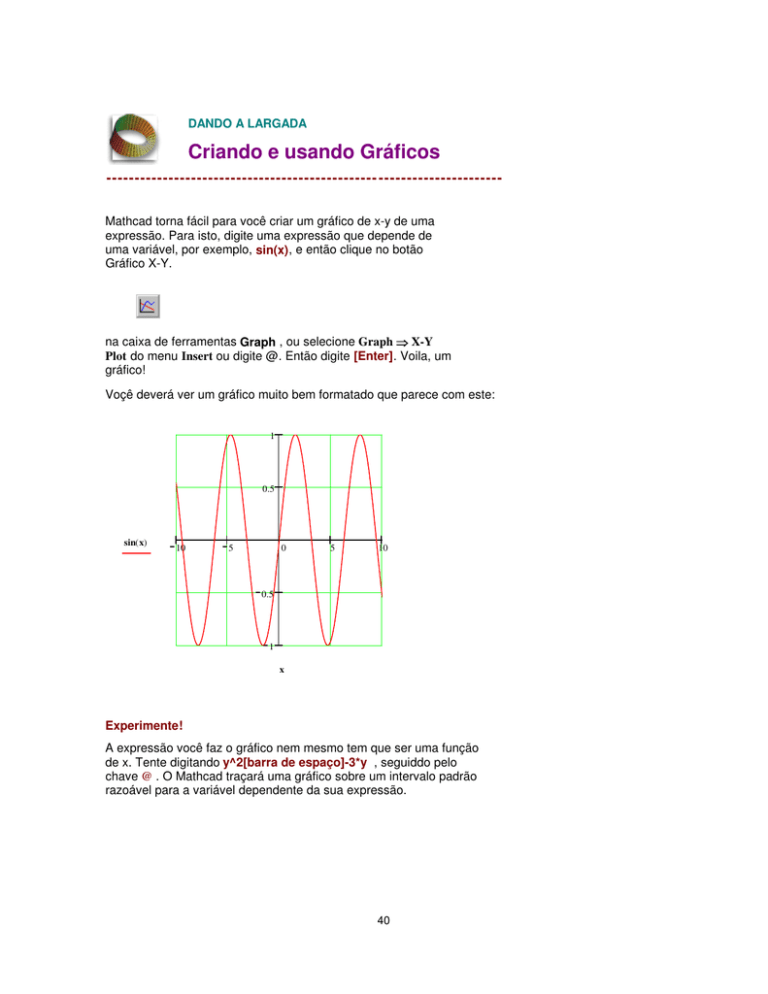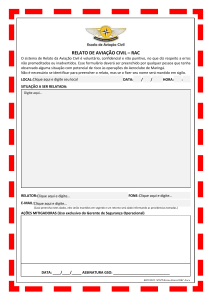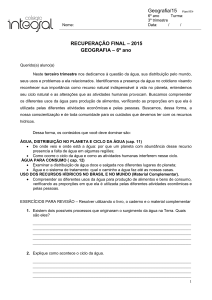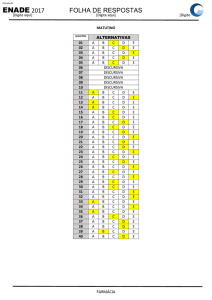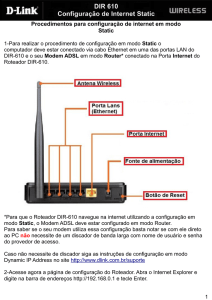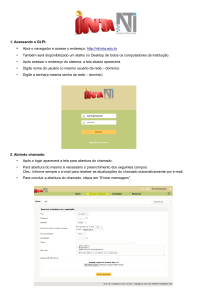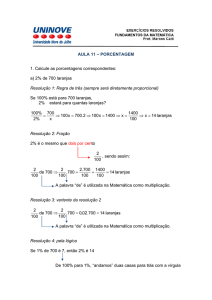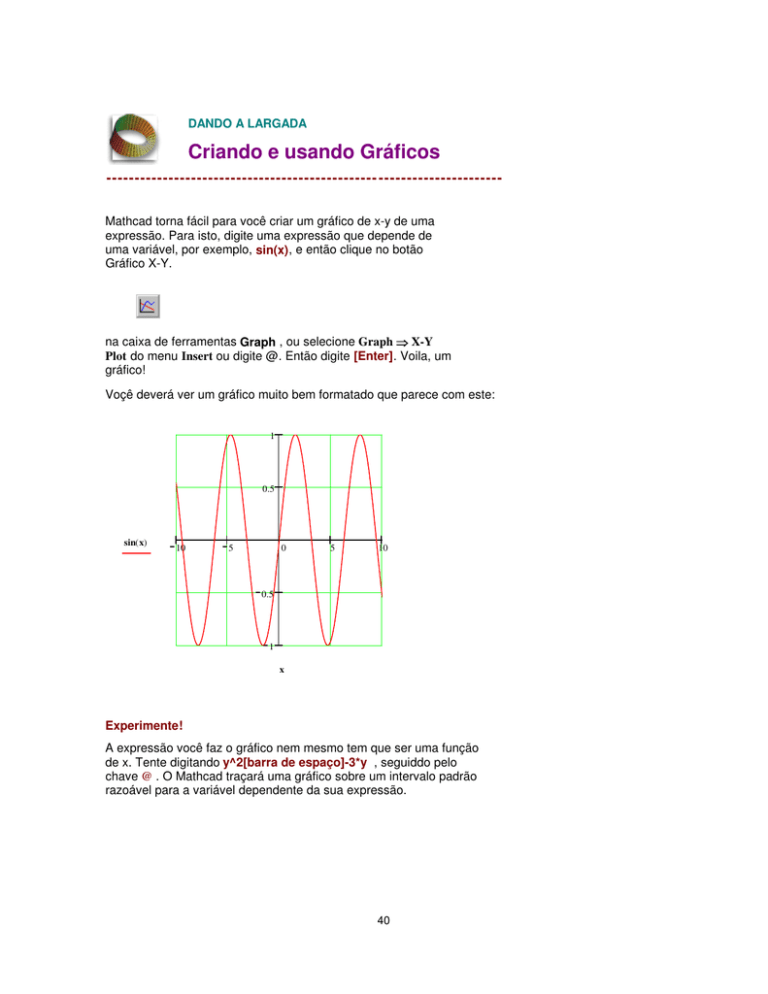
DANDO A LARGADA
Criando e usando Gráficos
Mathcad torna fácil para você criar um gráfico de x-y de uma
expressão. Para isto, digite uma expressão que depende de
uma variável, por exemplo, sin(x), e então clique no botão
Gráfico X-Y.
na caixa de ferramentas Graph , ou selecione Graph ⇒ X-Y
Plot do menu Insert ou digite @. Então digite [Enter]. Voila, um
gráfico!
Voçê deverá ver um gráfico muito bem formatado que parece com este:
1
0.5
sin( x)
10
5
0
5
10
0.5
1
x
Experimente!
A expressão você faz o gráfico nem mesmo tem que ser uma função
de x. Tente digitando y^2[barra de espaço]-3*y , seguiddo pelo
chave @ . O Mathcad traçará uma gráfico sobre um intervalo padrão
razoável para a variável dependente da sua expressão.
40
Aqui está um par de outras expressões você pode tentar
traçar o gráfico deste modo:
z ⋅ cos ( z)
1
2
1+x
Fazendo o Gráfico de uma Função Usando Variáveis Intervalares
Quando você fez o gráfico das expressões anteriores, o Mathcad estava escolhendo
um intervalo de valores padrão para a variável dependente. Você pode ter controle em
cima do intervalo de valores padrão que são feitos os gráficos. Para o gráfico de uma
função simples que usa uma variável intervalar, faça o seguinte:
•
Defina a função de uma variável que voçê deseja fazer o gráfico.
Por examplo, faço o gráfico da função seguinte:
•
Digite
Veja na Tela
f(x):-x^2[Barra de Espaço]+8*x-27
f ( x) := −x + 8 ⋅ x − 27
2
Defina uma variável independente para o eixo horizontal.
Por exemplo:
Digite
Veja na Tela
x:0;10
x := 0 .. 10
Crie seu gráfico digitando primeiro @ para criar o gráfico x-y.
Depois digite x na caixa de digitação do meio do eixo horizontal e digite
f(x) na caixa de digitação do meio do eixo vertical. Para finalizar digite
[Enter].
41
Voçê deverá ver um gráfico como este:
10
0
5
10
20
f ( x)
30
40
50
x
Alguns de vocês familiar com o gráfico de f ( x) notará que o traço
parece um pequeno grosseiro. Para suavizar o traçado gráfico,
tente mudando a definição de x realçada acima para x := 0 , 0.1 .. 10
. O segundo número, ou passo, é o incremento. Fixando mais
pontos para um passo de 0 a 0.1 significa que eles serão traçados,
que fazem o traçado mais suave.
Para formatar um gráfico x-y, dê um clique-duplo sobre ele (ou selecione
Graph ⇒ X-Y Plot do menu Format) para fazer exibir uma caixa de
diálogo de formatação. A caixa de diálogo o deixa mudar opções para
eixos logarítmicos, linhas de grade, legendas, tipos de traçados,
marcadores, cores, limites de eixo limita, e muito mais. Experimente com
gráfico x-y abaixo. Clicando-duplamente em qualquer gráfico Mathcad —
contorno, superfície, polar, campo vetorial, etc.— é exposta uma caixa de
diálogo de formatação apropriada.
42
x := 0 , 0.1 .. 10
10
0
5
10
20
f ( x)
30
40
50
x
Fazendo o Gráfico de Duas ou Mais Funções
Fazer gráfico de múltiplas funções sobre um único domínio em gráfico
simples é direto. Por exemplo, suponha que voçê quer fazer o gráfico de
1
z
2
e z em um único gráfico. É fácil! Para isto digite as duas expressões
separadas por uma vírgula e então digite @:
Digite
1/z [Barra de Espaço] , z^2 @ [Enter]
43
Você verá um gráfico semelhante a este:
5
1
z
2
10
5
0
5
10
z
5
z, z
Você também pode adicionar uma vírgula depois de uma expressão no
eixo-y, seguido por outra expressão. Deste modo, você pode trçar até
16 expressões em um gráfico.
Neste exemplo ambas as expressões são traçadas sobre o mesmo
intervalo padrão de valores, mas você poderia usar duas variáveis
intervalares separadas se você desejasse. Experimente agora em
sua janela da planilha.
Digite
Veja na tela
f(x):sin(x)
f ( x) := sin ( x)
g(t):t^3
g ( t) := t
x:-10,-9.9;10
x := −10 , −9.9 .. 10
t:-2,-1.9;2
t := −2 , −1.9 .. 2
3
Então,
•
Digite @ em algum espaço em branco.
•
No caixa de digitaçao do meio sobre o eixo horizontal axis, digite x,t.
•
Na caixa de digitação do neio sobre o eixo vertical, digite f(x),g(t).
•
Digite [Enter].
44
Seu resultado deveria se parecer com:
10
5
f ( x)
g( t)
10
5
0
5
10
5
10
x, t
Como você pode ver, traçar gráfico de mais que uma função é
simples—é só separar seus argumentos com uma vírgula (,). Deste
modo você pode traçar até dez expressões em um gráfico.
Usando tracejado (Trace) e apmliação (Zoom)
A caixa de ferramentas Graph tem as características Trace e Zoom,
que o permitem a examinar um gráfico mais de perto. Para localizar
os valores em uma curva, clique no gráfico, então aperte o botão
Trace sobre a caixa de ferramentas Graph.Você pode seguir uma
curva no gráfico via duas linhas trcejedas finas em cruz. O valores de
x e y em qualquer ponto determinado é mostrado na caixa de
diálogo. Eles podem ser copiados para outra região.
Para dar um Zoom dentro em um gráfico, clique no gráfico, então
aperte o botão de Zoom (lupa) na Caixa de Ferramentas Graph. Então
arraste em cima do gráfico. Os limites da caixa mostra o que ampliado
quando você apertar “Zoom.” As caixas lhe mostram o mínimo e
máximo revisto dos valores de x e y.
45
Gráfico de Elemtos de um Vetor
Aqui está um vetor de dados chamado dinheiro_gasto . Nós
criamos o vetor usando comando Matrix do menu Insert;
nosso vetor abaixo tem 8 linhas e 1 coluna.
3
6
8
dinheiro_gasto :=
11
12.5
14
17
2
Para traçar estes dados, o eixo horizontal deve ser:
(a) uma variável indexada da variável dinheiro_gasto ou (b) outro
vetor com o mesmo número de elementos. Para o caso (a),
primeiro defina um índice de um vetor:
Digite
Veja na tela
i:0;7
i := 0 .. 7
Crie seu gráfico pressionando @ e então digitando
Digite
Veja na tela
dinheiro_gasto[i
dinheiro_gastoi
na caixa de digitação sobre o eixo-y, e i na caixa de digitação
sobre o eixo-x.
46
Você deveria ver um gráfico semelhante a este:
20
15
10
5
0
2
4
6
8
Note aqui que símbolos de caixa foram usados em uma linha azul tracejada.
Para demonstrar o caso (b), gráfico dois vetores de tamanho igual um
versus o outro, nós definiremos um segundo vetor, chamado dia :
2
3
5
dia :=
78
10
12
1
3
6
8
dinheiro_gasto =
11
12.5
14
17
2
47
Agora está fácil: Crie o gráfico pressionando @, como acima, e digite
Digite
Veja na tela
dinheiro_gasto
dinheiro_gasto
na caixa de digitação sobre o eixo-y, e
Digite
Veja na tela
dia
dia
na caixa di digitação sobre o eixo-x.
O gráfico resultante deveria parecer semelhante a este:
20
15
10
5
0
5
10
15
Aqui os tipos de pontos usado foi Os magenta. Note que linhas de
grade foram desativadas em ambos os eixos.
48
Gráfico de uma Função dos Elementos de um Vetor
Você pode fazer o gráfico de uma função sobre um domínio que não
contém pontos uniformemente espaçados. Por exemplo, seu domínio
poderia consistir em um vetor de valores. O gráfico de uma função de
elementos de vetor vinculados a definição de uma função, definindo um
vetor que será o domínio para a função, e traçando o gráfico. Um
exemplo disto é:
Defina a função de uma variável.
Digite
Veja na tela
f(x):x^2
f ( x) := x
2
Defina um vetor de numeros para ser o domínio da função. Digite
x: seguido por [Ctrl] m , e prenchaand na caixa de diálogo Insert
Matrix o número adequado de linhas e colunas (aqui, 5 linhas e 1
coluna), seguido pelo clique em “OK.” Então preencha as caixas
de digitação no vetor.
0
x := 3.56
9.9
13
−2.2
Defina uma variável índice.
Digite
Veja na tela
i:0;4
i := 0 .. 4
49
Pressione @ e preencha as caixas de digitação centrais
sobre os eixo-y e eixo-x com f ( xi) e xi .
O resultado deveria parecer semelhante a isto:
200
150
( )
100
f xi
50
5
0
5
10
15
xi
Este método difere do gráfico de uma função de uma variável
intervalar porque o eixo horizontal não tem que estar com os
mesmos incrementos (como 1, 2, 3,..., 10). Em vez disto, pode ser
qualquer conjunto de números que você pode desejar traçar o
gráfico.
Se você quer aprender a fazer gráficos tridimensionais, visite,
Gráficos 3D.
A próxima seção discute formatando texto e expressões matemáticas.
50